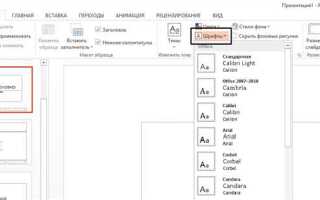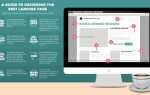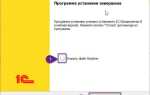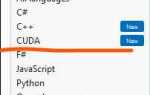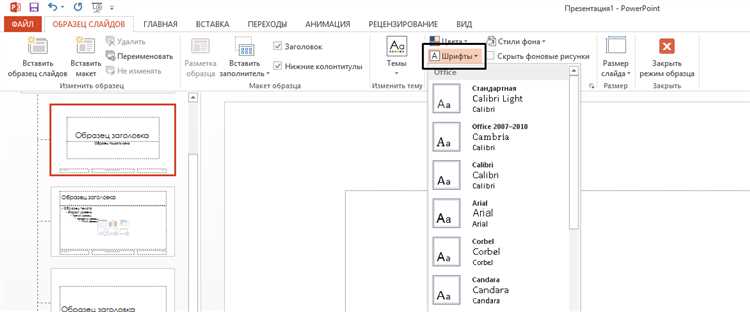
Выбор и настройка основного шрифта в презентации напрямую влияет на восприятие информации и профессиональный вид слайдов. PowerPoint предоставляет несколько способов установить шрифт, который будет применяться ко всем текстовым элементам, что ускоряет процесс оформления и обеспечивает единообразие дизайна.
Первый этап – доступ к шаблонам слайдов и режиму образцов. Здесь можно задать базовый шрифт для заголовков и основного текста, влияющий на все существующие и новые слайды. Установка шрифта через Образец слайдов позволяет избежать необходимости менять шрифт на каждом слайде вручную.
Второй этап включает настройку шрифтовых стилей через панель Шрифты в разделе Дизайн. Здесь доступен выбор из стандартных наборов или создание собственного, с указанием названий и размеров шрифтов для различных типов текста. Такой подход оптимален для быстрого применения единой типографики на всей презентации.
Как открыть настройки шрифтов в PowerPoint
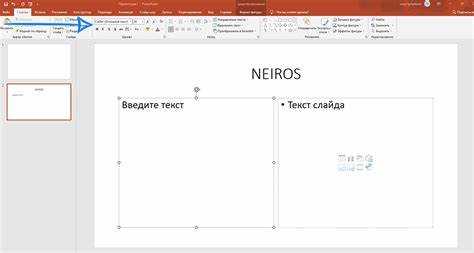
Запустите PowerPoint и откройте нужную презентацию. На верхней панели перейдите во вкладку «Вид». Найдите группу «Образец» и выберите «Образец слайдов». В режиме образца слайдов появится панель с макетами. На вкладке «Образец слайдов» нажмите кнопку «Шрифты» в группе «Фон».
Откроется список предустановленных наборов шрифтов, а также возможность создать собственный набор. Для детальной настройки шрифтов используйте опцию «Настроить шрифты», где можно выбрать основной и дополнительный шрифт для всей презентации.
Для изменения шрифтов конкретного текстового блока откройте вкладку «Главная», выделите текст и в разделе «Шрифт» нажмите на стрелку в правом нижнем углу для вызова расширенных настроек шрифта.
Выбор и изменение основного шрифта для всей презентации
Для установки основного шрифта перейдите на вкладку Вид и выберите Образец слайдов. Это позволит изменить шрифт на всех слайдах сразу.
В панели образца найдите верхний слайд – главный шаблон. Выделите любой текстовый элемент, затем откройте вкладку Главная и выберите нужный шрифт в списке Шрифт. Изменения автоматически применятся ко всем связанным стилям.
Для точной настройки шрифтов перейдите в Образец слайдов → Шрифты → Настроить шрифты. Здесь можно выбрать отдельные шрифты для заголовков и основного текста, сохранив согласованность оформления.
Рекомендуется использовать универсальные шрифты без засечек, такие как Calibri, Arial или Segoe UI, для улучшения читаемости и совместимости на разных устройствах.
После настройки шрифта закройте режим образца, сохранив изменения. Все новые и существующие слайды обновятся автоматически, обеспечивая единый стиль.
Применение шрифта к заголовкам и текстовым блокам
Чтобы установить шрифт для заголовков, выберите слайд, кликните на заголовок, перейдите в раздел «Главная» → «Шрифт» и выберите нужный шрифт из списка. После выбора убедитесь, что размер и начертание соответствуют стилю презентации.
Для изменения шрифта в текстовых блоках выделите текст или весь блок, затем аналогично выберите шрифт в панели инструментов. Рекомендуется использовать одинаковый шрифт для всех основных текстовых блоков для единообразия оформления.
Если требуется применить шрифт ко всем заголовкам и текстам сразу, откройте вкладку «Вид» → «Образец слайдов». Здесь выберите основной образец, выделите заголовок и текст, измените шрифт – изменения автоматически применятся ко всем слайдам, использующим этот шаблон.
После настройки шрифта в образце слайдов проверьте презентацию на предмет нарушений форматирования и корректного отображения символов, особенно если выбран нестандартный или декоративный шрифт.
Для сохранения изменений и последующего быстрого применения шрифтов используйте функцию «Сохранить как шаблон». Это упростит создание новых презентаций в одном стиле без повторных настроек.
Сохранение настроек шрифта в шаблоне презентации
После выбора и настройки основного шрифта необходимо сохранить изменения в шаблоне, чтобы новые параметры применялись автоматически при создании новых слайдов.
- Откройте вкладку Вид и выберите Образец слайдов.
- В панели образца выберите самый верхний слайд – это основной шаблон.
- На панели Главная настройте шрифт для заголовков и основного текста через группы Шрифт и Абзац.
- Чтобы применить изменения к стилям, нажмите Стили шрифта в группе Редактирование, выберите нужный стиль и измените его параметры.
- Вернитесь на вкладку Образец слайдов и нажмите Закрыть режим образца.
- Сохраните презентацию как шаблон:
- Выберите Файл → Сохранить как.
- В поле «Тип файла» выберите Шаблон PowerPoint (*.potx).
- Укажите имя файла и папку, предпочтительно в системной директории шаблонов PowerPoint.
- Нажмите Сохранить.
Готовый шаблон с сохранёнными настройками шрифтов можно использовать при создании новых презентаций через Файл → Создать → Личные шаблоны.
Исправление проблем с отображением выбранного шрифта
Если выбранный шрифт в PowerPoint отображается некорректно, проверьте его установку в системе. Откройте «Панель управления» → «Шрифты» и убедитесь, что нужный шрифт присутствует и не поврежден.
При отсутствии шрифта загрузите официальную версию с сайта производителя или используйте надежные источники. После установки перезапустите PowerPoint, чтобы обновления вступили в силу.
Если презентация открывается на другом компьютере, убедитесь, что шрифт установлен и там. Для гарантированного отображения включите в PowerPoint функцию встраивания шрифтов: откройте «Файл» → «Параметры» → «Сохранение» и активируйте «Встраивать шрифты в файл». Выбирайте вариант «Встраивать только используемые символы» для уменьшения размера файла.
При экспорте в PDF используйте функцию «Сохранить как» с выбором формата PDF и проверьте настройки шрифтов в параметрах экспорта, чтобы избежать замены или замены на системные аналоги.
Если шрифт остается неотображаемым, замените его на наиболее близкий по стилю из стандартного набора PowerPoint. Это минимизирует искажения дизайна и сохранит читаемость.
Восстановление стандартных шрифтов при необходимости
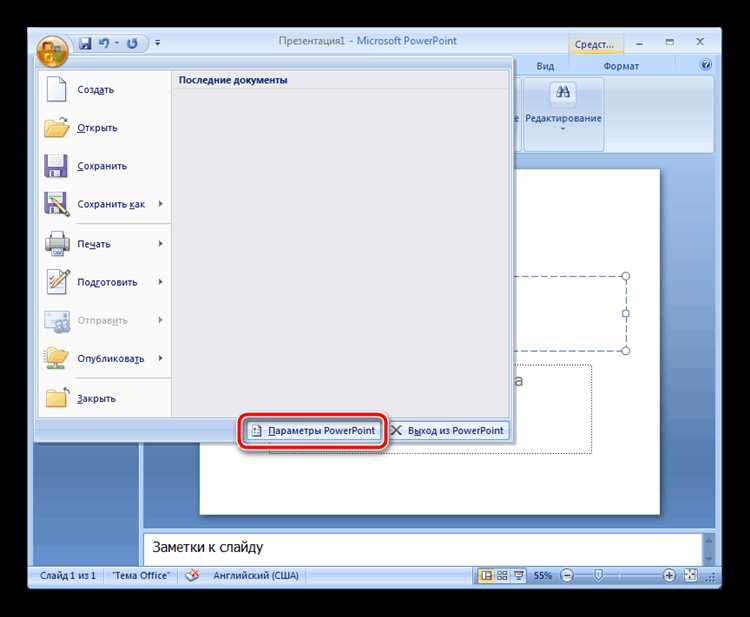
Для возврата к стандартным шрифтам PowerPoint откройте вкладку «Вид» и выберите «Образец слайдов». В верхней панели найдите раздел «Шрифты» и кликните по нему.
В выпадающем списке выберите пункт «Встроенные шрифты» или «Стандартные шрифты» (например, Calibri или Arial). После выбора нажмите «Закрыть образец», чтобы применить изменения ко всей презентации.
Если в шаблоне используются нестандартные шрифты, вручную замените их через вкладку «Главная» – выделите текст и в списке шрифтов выберите стандартный. Для ускорения процесса используйте сочетание клавиш Ctrl+H для вызова функции «Заменить», установите поиск по форматированию шрифта и замените на нужный стандартный.
При восстановлении шрифтов следует учитывать, что презентации с импортированными или редактируемыми файлами могут сохранять вложенные шрифты. В этом случае отключите опцию «Встраивание шрифтов» в настройках сохранения презентации: Файл → Параметры → Сохранение → Снять галочку с «Встраивать шрифты в файл».
После выполнения всех шагов сохраните презентацию под новым именем, чтобы избежать потери оригинальных настроек и сохранить возможность возврата к изменённой версии.
Вопрос-ответ:
Как изменить шрифт по умолчанию для всей презентации в PowerPoint?
Чтобы сменить основной шрифт для всех слайдов, нужно открыть вкладку «Вид» и выбрать «Образец слайдов». В появившемся режиме выделите самый верхний слайд — образец. Затем в разделе «Шрифты» выберите нужный стиль шрифта или нажмите «Настроить шрифты» для создания собственного набора. После сохранения изменений все новые слайды будут использовать выбранный шрифт по умолчанию.
Можно ли установить разные шрифты для заголовков и основного текста через настройки шаблона?
Да, в режиме образца слайдов можно задать отдельные шрифты для заголовков и для текста. Для этого в образце слайда выделите заголовок и измените шрифт, затем выделите основной текст и сделайте то же самое, выбрав другой шрифт. Эти параметры сохранятся и применятся ко всем слайдам, созданным на основе этого шаблона.
Как сделать так, чтобы шрифт автоматически применялся ко всем новым презентациям?
После настройки шрифтов в образце слайдов нужно сохранить презентацию как шаблон (.potx). Для этого выберите «Файл» → «Сохранить как», в поле типа файла выберите «Шаблон PowerPoint». После этого при создании новых презентаций на основе этого шаблона шрифт будет уже установлен.
Можно ли изменить шрифт для отдельных элементов без изменения основного шрифта презентации?
Да, выделите нужный текстовый блок на слайде и вручную выберите другой шрифт на вкладке «Главная». Такие изменения касаются только выделенного элемента и не затрагивают настройки основного шрифта всей презентации или шаблона.
Какие ошибки часто возникают при попытке сменить шрифт в PowerPoint, и как их избежать?
Одной из распространённых ошибок является изменение шрифта на одном слайде без использования образца слайдов, что приводит к непоследовательности оформления. Чтобы этого избежать, рекомендуется редактировать шрифты в образце слайдов. Также важно убедиться, что выбранный шрифт установлен на компьютере, иначе PowerPoint заменит его на другой автоматически.